Kā pārvērst RAR failu uz ZIP Windows

Vai jums ir RAR faili, kurus vēlaties pārvērst ZIP failos? Uzziniet, kā pārvērst RAR failu ZIP formātā.
Vai jums patīk ceļot un klikšķināt uz fotogrāfijām? Varu derēt, ka daudziem vienkārši patīk klikšķināt pašbildes ar jebko citu un dīvainu, tostarp man. Tagad man ir garš ceļojumu svarīgāko lietu saraksts. Tomēr ir kaut kas, ko es tikko pievienoju sarakstam, un tas nav nekas fizisks, bet gan aplikācija, kas man bija visvairāk vajadzīga manā pēdējā braucienā uz Leiksitiju, ko ieskauj kalni. Tālāk redzamais attēls sniegs priekšstatu par to, cik fotoattēlu kāds būtu noklikšķinājis tik skaistā vietā kā šī.
Attēls: Bahubali kalni, Badi ezers, Udaipura, Indija
Problēma : manā DSLR atmiņas kartē pietrūka vietas, tāpat arī manā Android tālrunī.
Potenciālie risinājumi : klēpjdators, ārējie cietie diski, pildspalvas diskdziņi, zibatmiņas diski vai mākoņa dublējumkrātuve .
No visiem iepriekš uzskaitītajiem risinājumiem svešā vietā nebija viegli iegūt pienācīgu aparatūru, un, otrkārt, nebūtu iespējams vienmēr nēsāt līdzi tik daudz sīkrīku. Tāpēc es izmantoju Right Backup abonementa iegādi savā Android lietotnē, kas palīdzēja dublēt visus manus attēlus un augšupielādēt to mākoņa krātuvē. Tādā veidā es varētu atbrīvot vietu tālrunī, lai saglabātu vēl dažas atmiņas.
Kā dublējuma izveide atšķiras no vienkāršas mākoņkrātuves?
Kad augšupielādējat failus mākoņkrātuvē, piemēram, piemēram, Google fotoattēli, jūs pārsūtāt failus tiešsaistē un pēc tam lejupielādējat tos, kad nepieciešams. Tomēr tiešsaistes dublēšanas izveide operētājsistēmā Android, izmantojot lietojumprogrammu Right Backup, ir pavisam cits process. Dublējot failu, kopā ar failu tiek saglabāta arī faila atrašanās vieta, un, kad dublējums tiks atjaunots, tas lejupielādēs failu tajā pašā vietā, kur dokumentēts tā augšupielādes laikā.
Tas palīdz izveidot jūsu failu kopiju un to atrašanās vietu, nevis lejupielādēt tos un pēc tam manuāli pārvietot katru no tiem. Tas ir ērts gadījumos, ja ierīce pazūd vai tiek atjaunoti rūpnīcas iestatījumi. Atjaunojot no dublējuma, tiks atjaunota tāda pati failu vide un to atrašanās vieta, kāda tā bija.
Lasiet arī: Kāpēc datu dublēšana ir obligāta?
Dažas svarīgas labās dublēšanas funkcijas
Izveidojiet noteiktu failu dublējumu
Labā dublēšana ļauj lietotājiem izvēlēties starp dažādām kategorijām, piemēram, attēliem, dokumentiem, kontaktpersonām , videoklipiem un audio failiem, un izveidot atbilstošo failu dublējumu. Piemēram, ja izvēlaties mūziku, jūs iegūsit visu ierīcē esošo mūzikas failu sarakstu un izvēlieties, kurus failus dublēt.
Atjaunot jebkur
Labā dublēšana ļauj lietotājiem atjaunot savus iepriekš dublētos failus sākotnējā vietā vai pat jaunā vēlamā vietā.
Dublējiet jebkuru failu izmēru
Šai lietojumprogrammai nav ierobežojumu attiecībā uz faila lielumu, un tā var dublēt jebkura izmēra failus, ja vien tas atbilst vietas ierobežojumiem, ko viņam atvēlējusi Right Backup.
Ieplānojiet dublēšanu
Lietotāji var iestatīt vēlamo laiku failu automātiskās dublēšanas plānošanai. Automātiskajai dublēšanai iestatītais noklusējuma laiks ir 12 stundas pēc iepriekšējās dublēšanas.
Lasiet arī: Datu dublēšana, dariet to pareizi!
Jebkura ierīce
Labā dublēšana ļauj lietotājiem uzturēt vienu kontu dažādās ierīcēs, kas nozīmē, ka, ja esat izveidojis dublējumu savā Windows 10 datorā, varat tai piekļūt savā Android viedtālrunī.
Drošība
Šī lietojumprogramma izmanto Secure Socket Layer vai SSL, lai slēptu datus daudzos programmēšanas kodos, kas nozīmē, ka jūsu faili nav pieejami citiem, izņemot jūs.
Kopīgot failus
Right Backup ļauj lietotājiem kopīgot savus augšupielādētos datus ar ģimeni un draugiem.
Lasiet arī: 10 labākie tiešsaistes mākoņa dublēšanas un uzglabāšanas pakalpojumi
Kā izveidot dublējumu, izmantojot pareizo datu dublējumu?
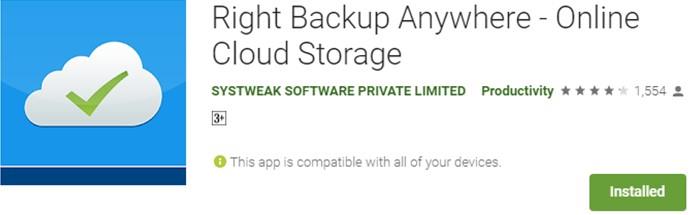
Right Backup ir ērti lietojama lietojumprogramma, ko var izmantot ikviens, kurš var izmantot Android ierīci. Tālāk ir norādītas darbības, kas jāveic, lai izmantotu šo lietojumprogrammu attēlu dublēšanai.
1. darbība : lejupielādējiet un instalējiet pareizo dublējumu no Google Play veikala.
2. darbība : palaidiet lietojumprogrammu un pabeidziet reģistrācijas procesu.
3. darbība : pirmajā lietotnes ekrānā būs sešas dažādas failu kategorijas jūsu sistēmā, proti, attēli, mūzika, videoklipi, dokumenti, kontaktpersonas un pielāgota atlase (visi pārējie faili).
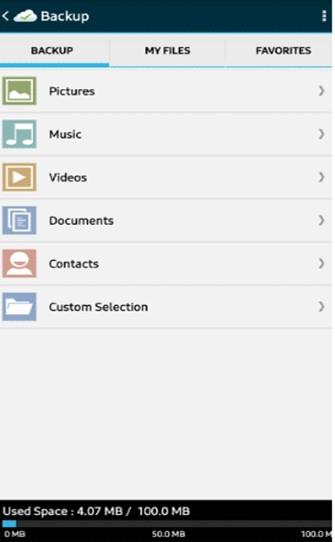
4. darbība : izvēlieties failu kategoriju, ko vēlaties dublēt, pieskaroties tai, un atlasiet attēlus, kurus vēlaties augšupielādēt labajā dublēšanas serverī. Šajā gadījumā esmu izvēlējies kategoriju Attēli, lai vispirms izveidotu dublējumu.
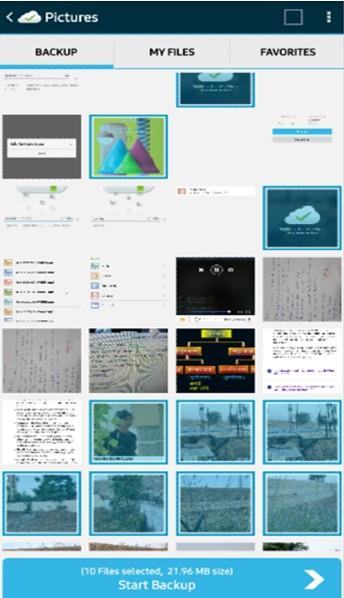
5. darbība : Kad esat atlasījis visus attēlus, noklikšķiniet uz zemāk esošās pogas Sākt dublēšanu, lai sāktu dublēšanas procesu, un pēc procesa pabeigšanas pieskarieties Pabeigt.
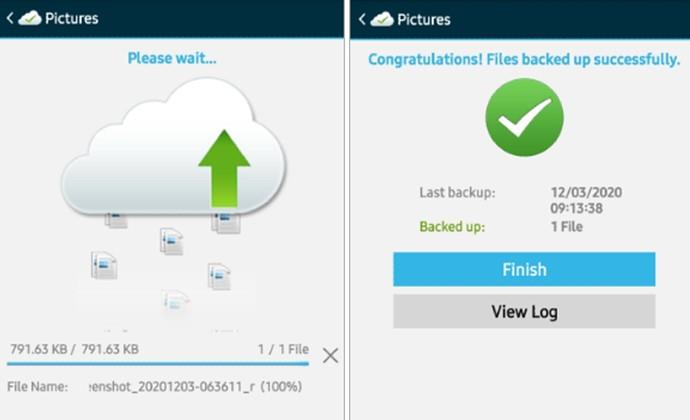
Tagad varat atlasīt citu failu kategoriju un veikt to pašu procesu, lai dublētu atlikušos failus.
Piezīme. Varat noņemt šos failus no sava Android viedtālruņa, lai atbrīvotu vietu, un noklikšķiniet uz vairāk attēlu. Vēlāk varat atjaunot šos attēlus savā Android viedtālrunī vai datorā, piesakoties pakalpojumā Right backup, izmantojot tos pašus akreditācijas datus.
Pēdējais vārds par to, kāpēc pareiza dublēšana operētājsistēmai Android ir obligāta ceļošanai?
Šķiet bezjēdzīgi ceļot, nefiksējot šīs atmiņas, ko lolot mājās kopā ar ģimeni un draugiem. Dažiem no jums var būt 256 GB atmiņas tālrunis vai arī jūsu klēpjdators un zibatmiņas diski ir līdzi. Bet citiem, kas vēlas ceļot viegli, mākoņdatošanas tiešsaistes lietojumprogrammas izvēle ir labākais veids, kā tvert tik daudz atmiņu, cik vēlaties.
Sekojiet mums sociālajos medijos — Facebook , Twitter , LinkedIn un YouTube . Ja jums ir kādi jautājumi vai ieteikumi, lūdzu, paziņojiet mums tālāk komentāru sadaļā. Mēs labprāt vēlētos ar jums sazināties ar risinājumu. Mēs regulāri publicējam padomus un ieteikumus, kā arī atbildes uz izplatītākajām ar tehnoloģijām saistītām problēmām.
Ieteicamā literatūra:
Kādus datus Android automātiski dublē?
Vai jums ir RAR faili, kurus vēlaties pārvērst ZIP failos? Uzziniet, kā pārvērst RAR failu ZIP formātā.
Atklājiet, kā labot OneDrive kļūdas kodu 0x8004de88, lai varētu atjaunot savu mākoņu krātuvi.
Spotify var būt traucējošs, ja tas automātiski atveras katru reizi, kad jūs sākat datoru. Atspējojiet automātisko palaišanu, izmantojot šos soļus.
Saglabājiet kešu iztīrītu savā Google Chrome tīmekļa pārlūkā, sekojot šiem soļiem.
Microsoft Teams pašlaik neatbalsta jūsu tikšanās un zvanus kastēšanai uz TV dabiski. Bet jūs varat izmantot ekrāna atspoguļošanas lietotni.
Vai domājat, kā integrēt ChatGPT Microsoft Word? Šis ceļvedis parāda, kā to izdarīt ar ChatGPT for Word papildinājumu 3 vienkāršos soļos.
Šajā pamācībā mēs parādām, kā mainīt noklusējuma tālummaiņas iestatījumu Adobe Reader.
Šeit atradīsit detalizētas instrukcijas, kā mainīt lietotāja aģentu virkni Apple Safari pārlūkprogrammā MacOS.
Vai bieži redzat paziņojumu "Atvainojiet, mēs nevarējām savienoties" MS Teams? Izmēģiniet šos problēmu novēršanas padomus, lai tagad atbrīvotos no šīs problēmas!
Ja meklējat atsvaidzinošu alternatīvu tradicionālajai ekrānām, Samsung Galaxy S23 Ultra piedāvā lielisku risinājumu. Ar







